使用过演示文稿的朋友们都知道,常常会在幻灯片的内容上使用超链接可以快速翻到需要的那一页幻灯片。下面小编就来告诉大家如何在WPS演示中使用超链接的命令,一起来看看吧。新建默认模板wps演示文稿,内容版式为空白版式。单击在线素材中的目录项,单击目录选项卡,选中其中一种目录,右击选择快捷菜单中的“插入&rd......
WPS Excel版本怎么看
WPS教程
2021-09-30 15:57:48
在办公过程中,我们会碰到不同版本的Excel表格,有时候会存在不兼容,导致打开文档中的表格失败,为了避免冲突,我们可能需要提前确认所用的Excel版本。那么我们如何需要查看自己Excel的版本信息呢?
下面让小编跟大家讲讲查看Excel版本的方法,首先我们随意打开一个Exce文档,新建一个空白工作簿也行:
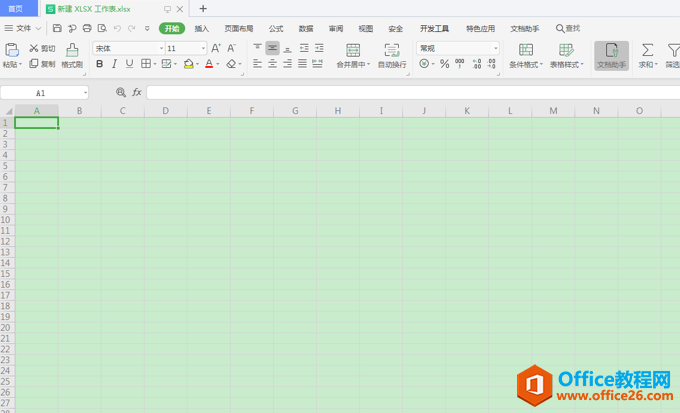
第一步:点击文档左上角的“文件”,会出现下拉选项,点“帮助”中的“关于WPS表格”,具体操作如下图红色箭头所指:
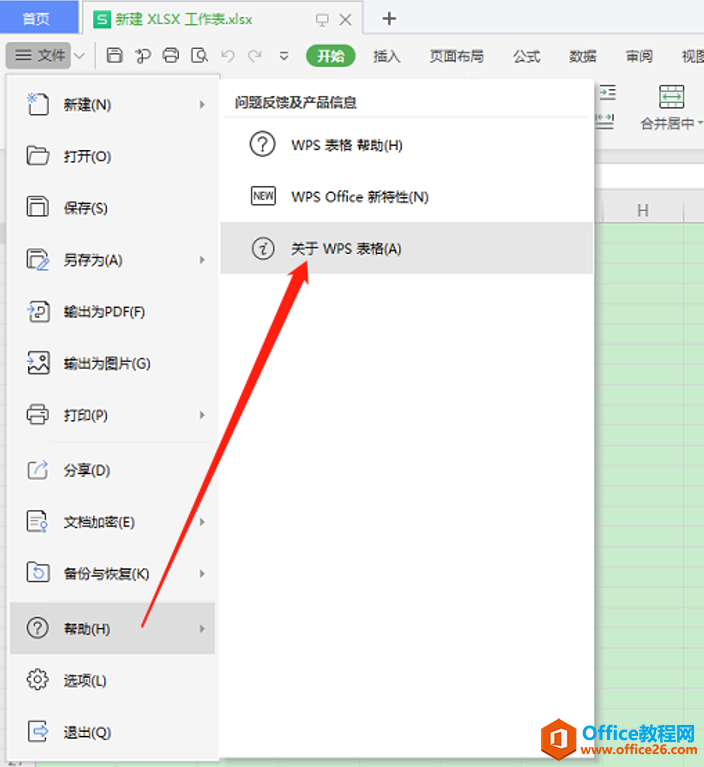
在弹出的窗口中,可以清楚地看到该文档所用的Excel的版本,如红色线框内的文字信息:
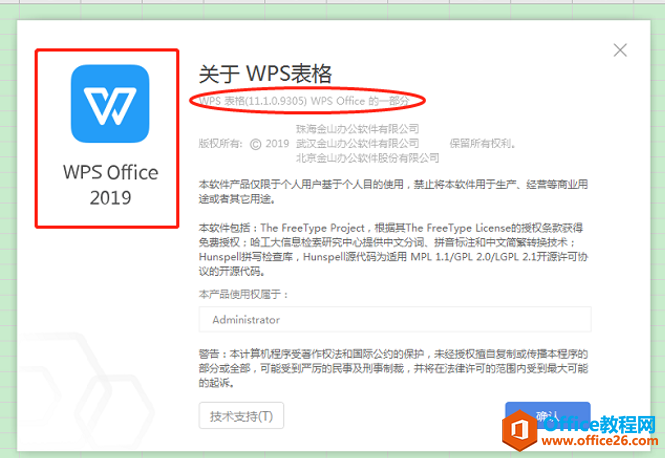
查看完直接点确认就行,在保存过程中,可以选择兼容其他版本的Excel格式,这样别人如果版本不一样,也正常打开表格进行读写。
标签: Excel版本怎么看
相关文章





